在文件名的末尾添加文字,可以提高文件的管理效率,便於文件歸檔和備份;還能添加特定標識,避免文件混淆。 本文就來介紹3種批量在文件名末尾加文字的方法,掌握這3種高效方法,不用再手動一個一個添加,直接一鍵處理,簡單高效!
批量在文件名末尾添加文字的使用場景
1、給文件添加統一標識,方便分類管理:在文件名末尾添加年份、部門名稱、人名等特定的標識,能夠快速將這些文件進行分類,方便後續查找和管理。
2、在文件名上面添加日期,能夠快速定位:在所有文件名末尾加上創建日期或者是修改日期,能夠快速定位特定日期的文件,節省查找時間。
3、便於團隊協作和分發文件:如果一個文件有多個不同的版本,需要在不同版本後面添加文件狀態或者用途,比如項目報告_初稿、項目報告_定稿、項目報告_客戶,這樣就能準確對應文件,避免混淆。
文件名末尾加文字後的效果預覽
處理前:
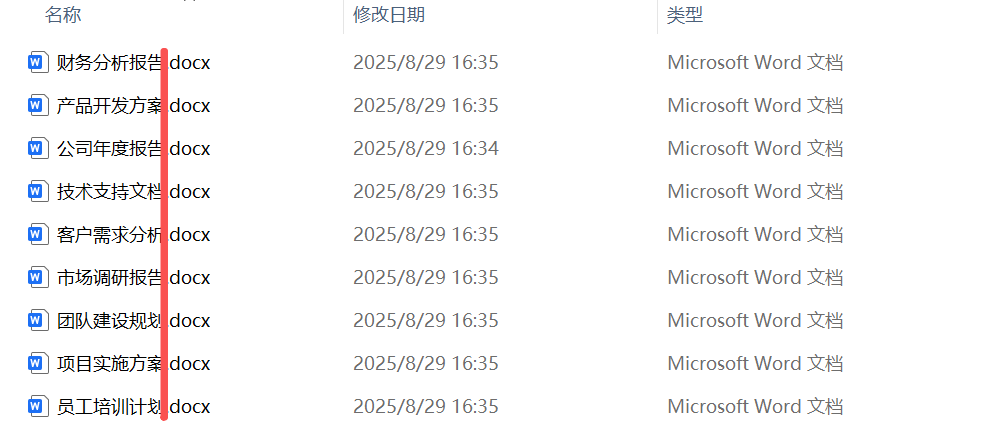
處理後:
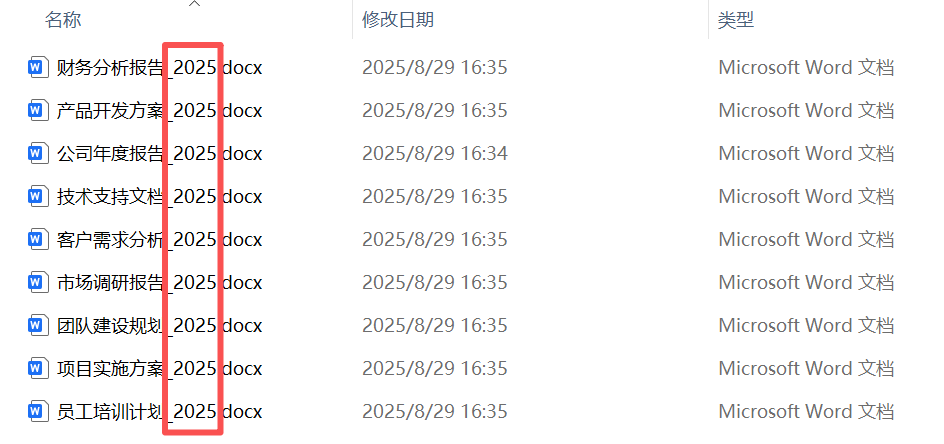
方法一:使用我的ABC軟體工具箱批量在文件名末尾加字
推薦指數:★★★★★
優點:
界面清晰,操作方法簡單,小白可輕鬆上手。
功能豐富,支持批量在文件名任何位置加字,也支持批量刪字、改字等等,可實現多種需求。
不限制文件數量,可同時處理上萬個文件;不依賴網絡,流程快速、效率高。
缺點:
需要在電腦上安裝。
操作步驟:
1、打開我的ABC軟體工具箱,選擇「文件名稱」→「按規則修改文件名稱」。
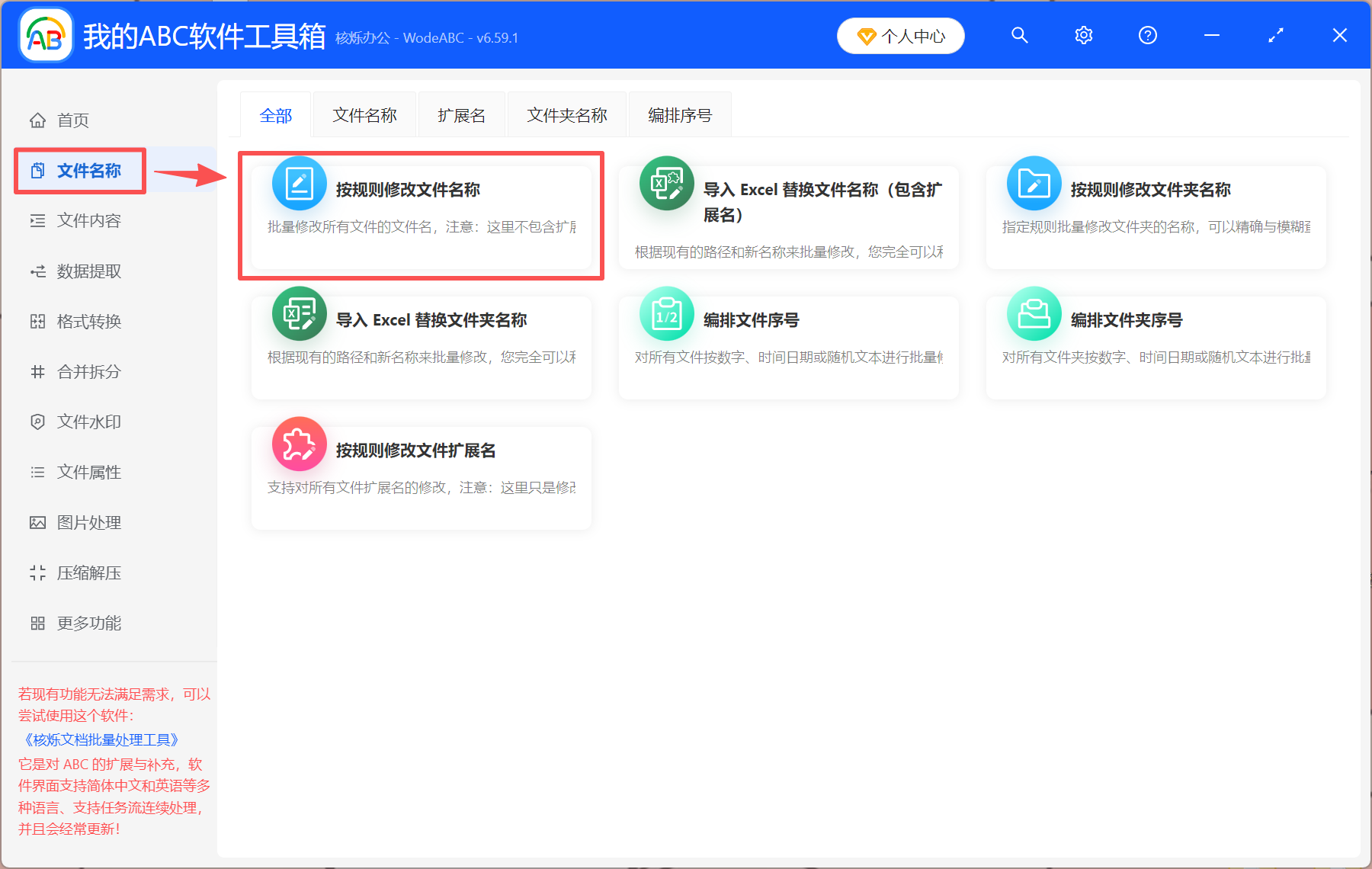
2、點擊「添加文件」或「從文件夾中導入文件」,將所有要修改名字的文件添加到此處。
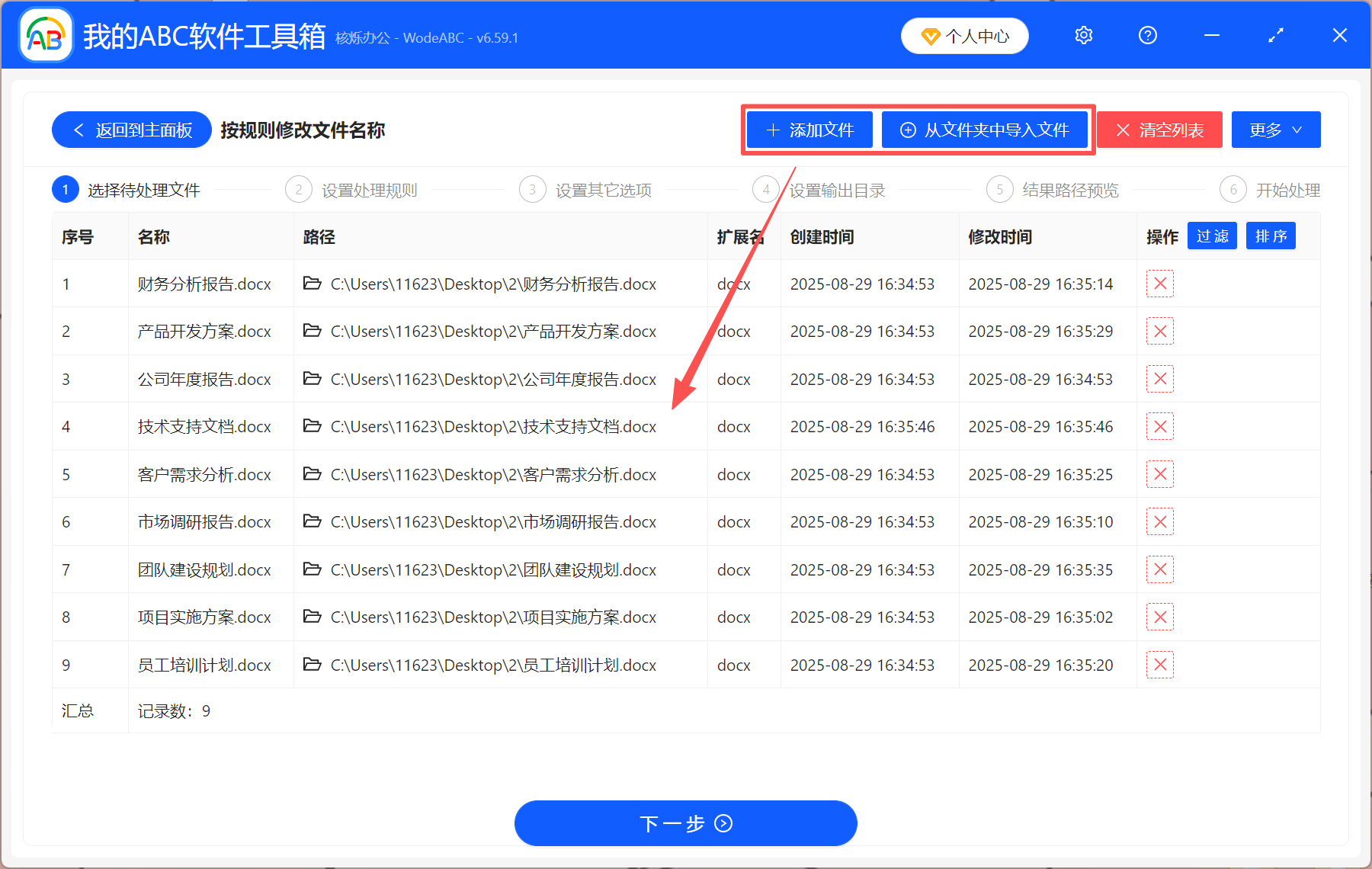
3、依次選擇「快速填寫規則」→「插入文本」→「最右邊的位置」,最下面填入要添加的文字。
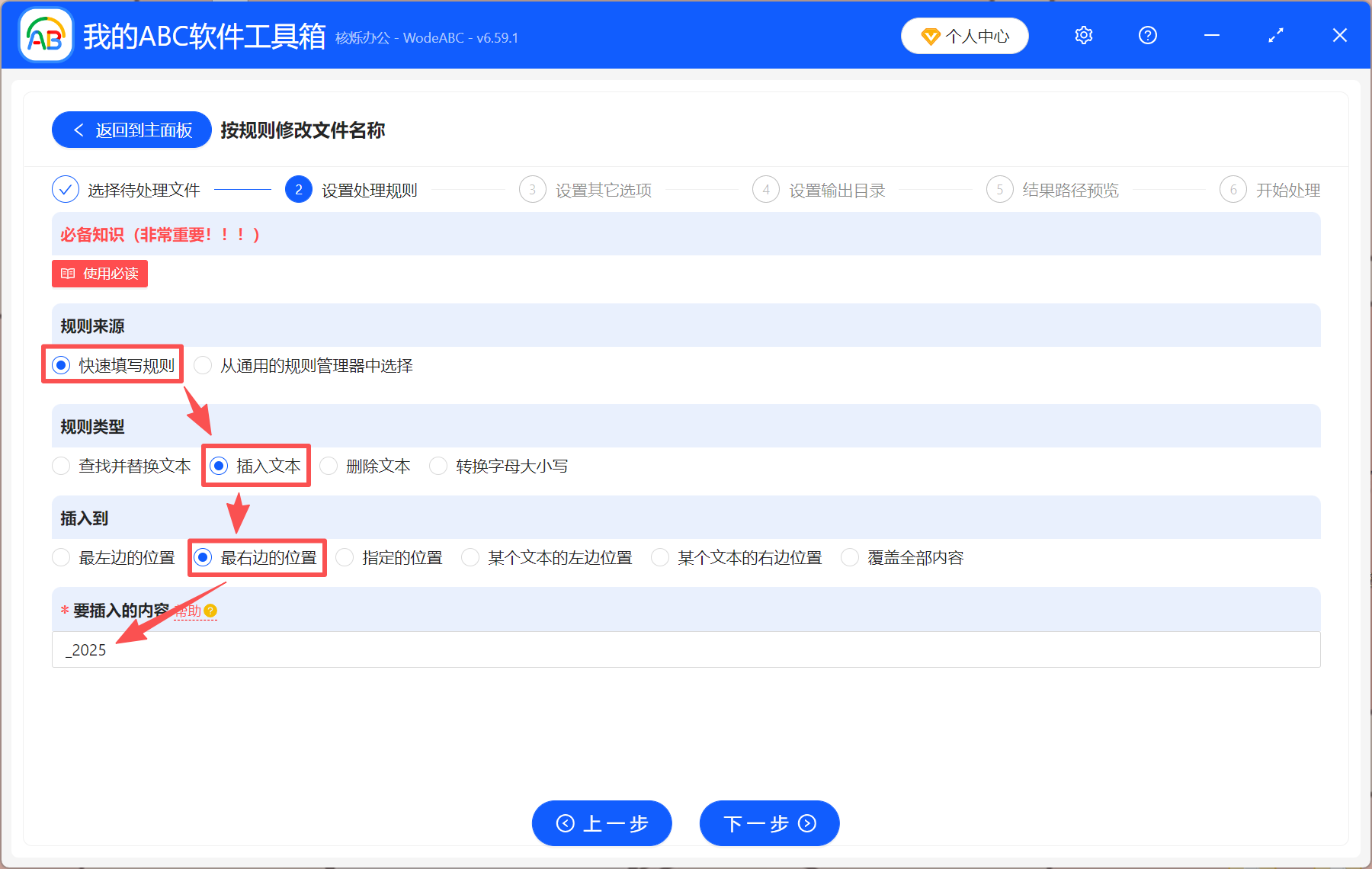
4、處理完成後,直接點「輸出目錄」就能看到修改後的新文件名。
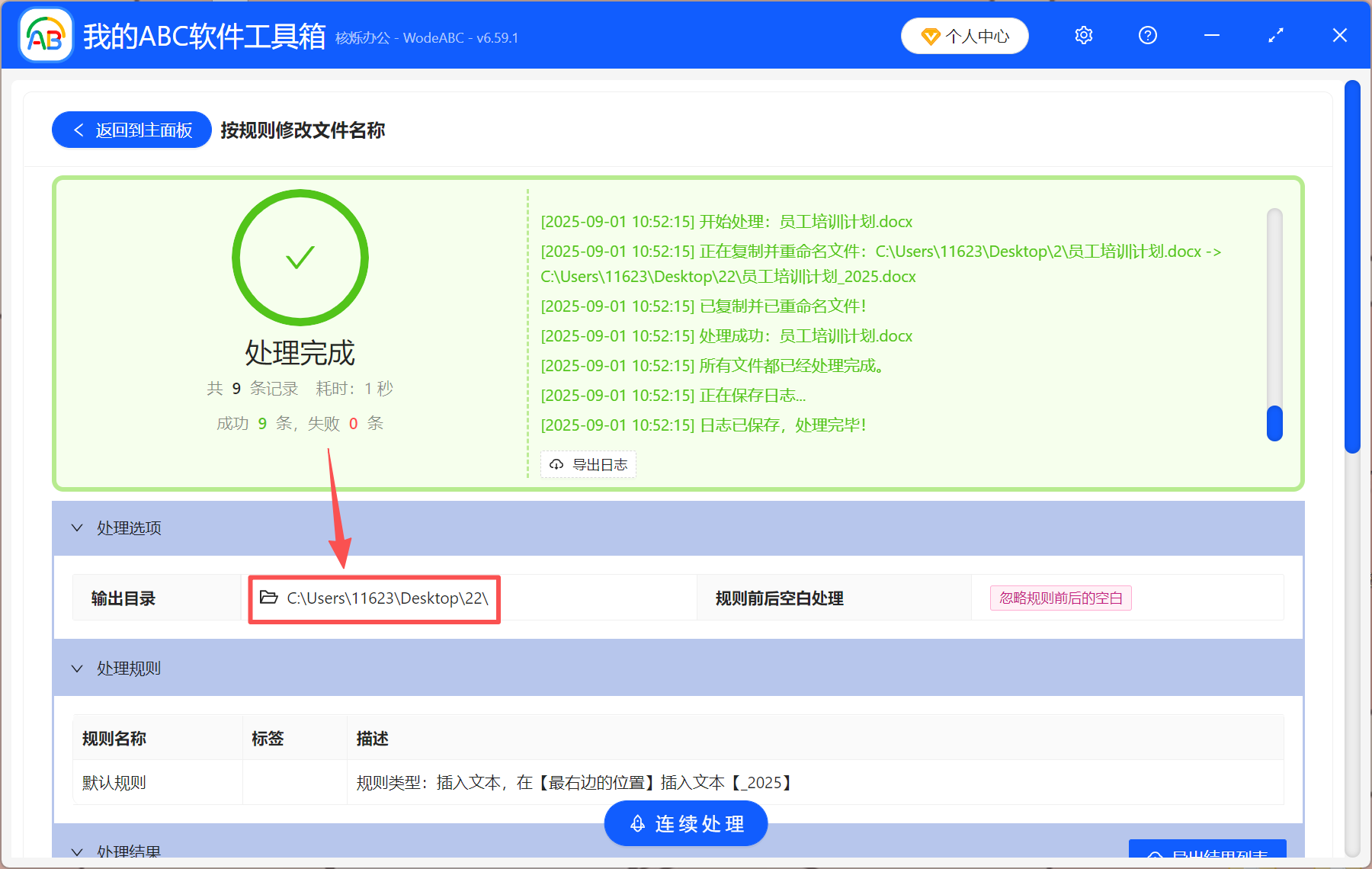
方法二:使用Advanced Renamer 統一給文件名加字
推薦指數:★★★☆☆
優點:
功能強大,可實現多種文件名修改需求。
可添加批處理腳本,通過自動化操作,避免手動修改的麻煩。
可實時預覽文件名修改前後的對比效果。
缺點:
界面複雜、指引不明確,需要花一定的時間熟悉界面、學習操作。
需要在電腦上安裝。
操作步驟:
1、打開Advanced Renamer,點擊左上角的「文件」,將需要修改名字的文件添加進來。
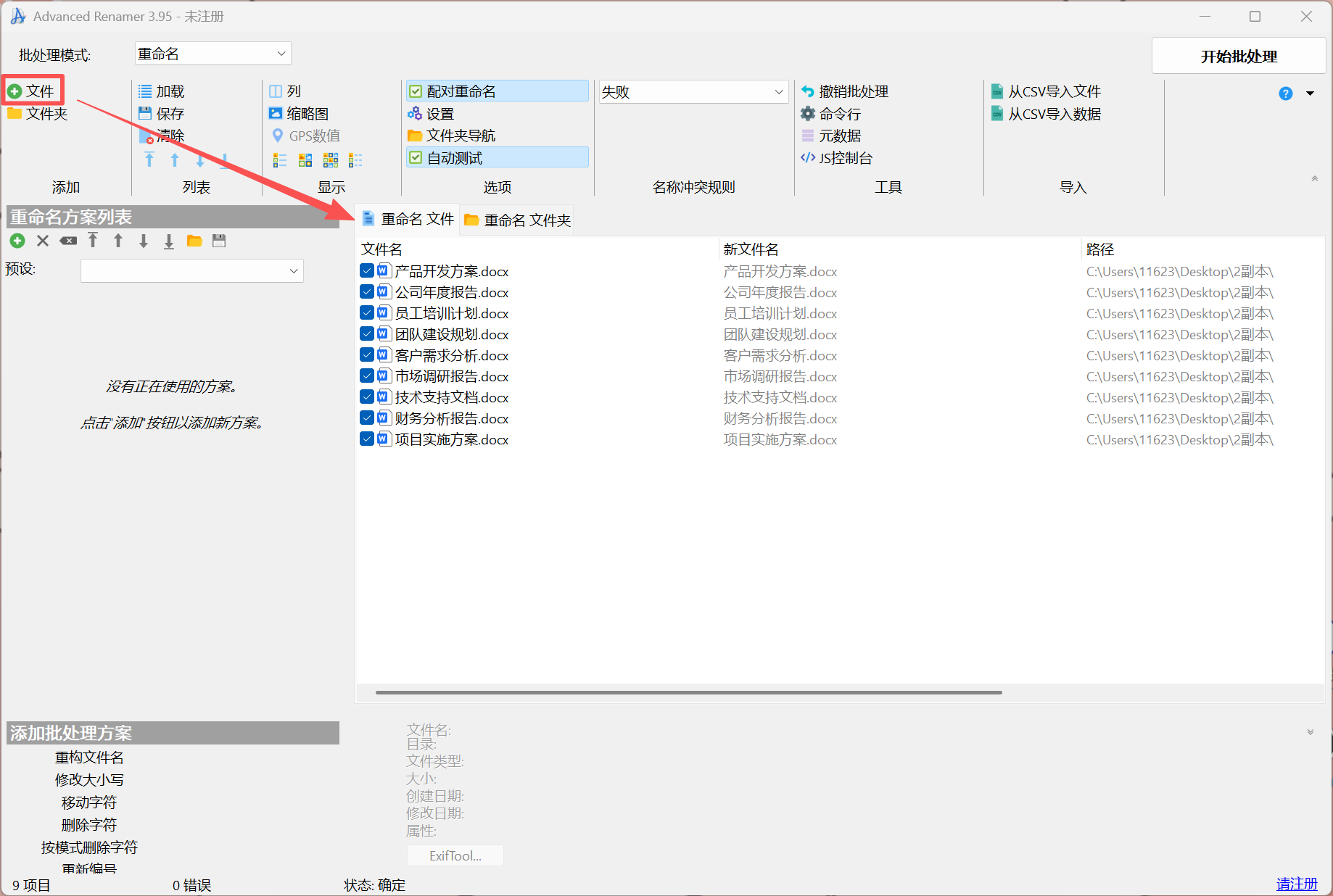
2、點擊左側的「添加方案」,選擇「添加」,填入要添加的文字,然後在下面設置好文字的添加位置,右側可實時預覽新的文件名。
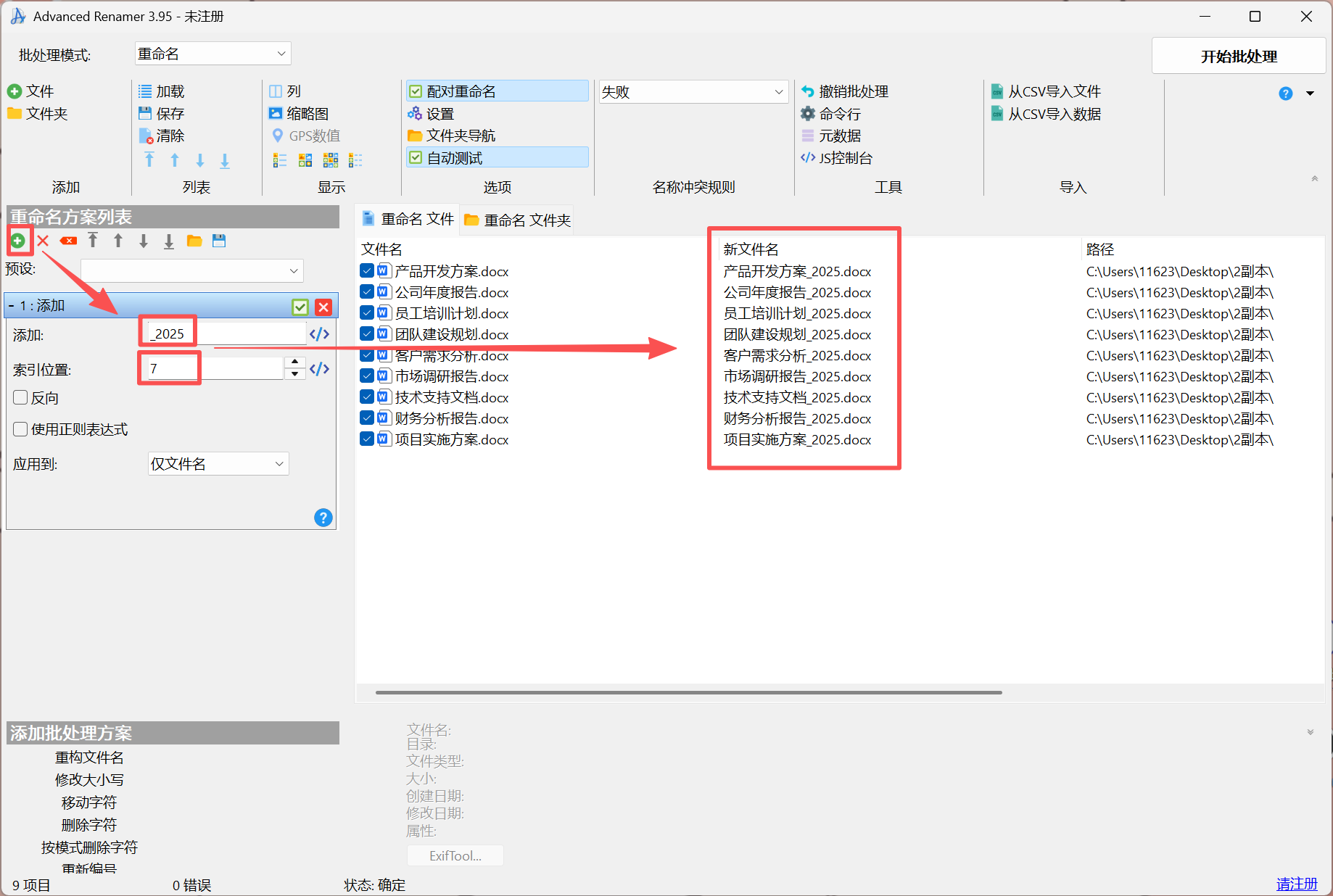
3、確認新文件名無誤後,點擊「開始批處理」即可成功修改。
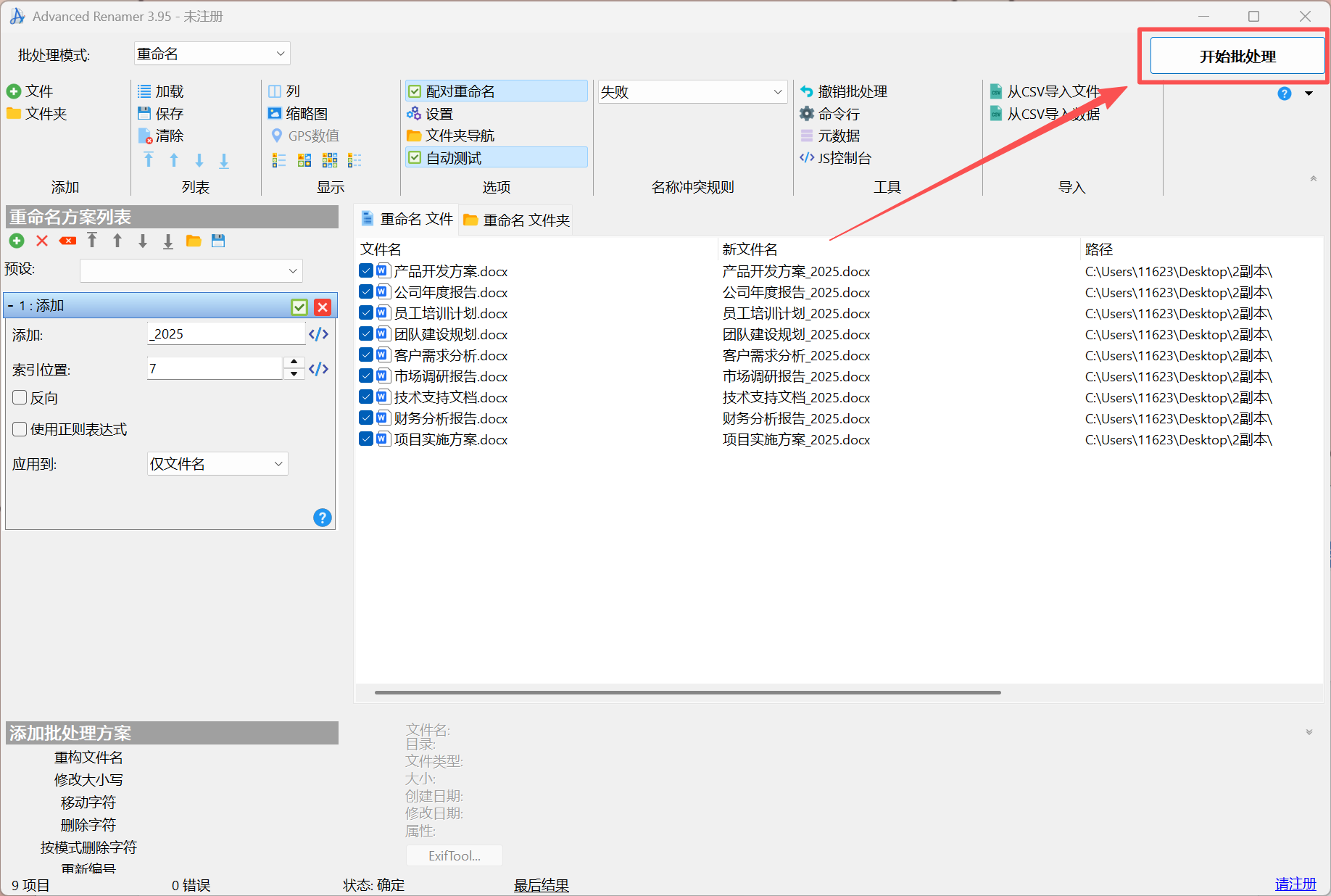
注意:該方法是直接在原文件名上進行修改,為避免數據丟失,建議提前備份文件。
方法三:使用PowerShell命令給文件名批量添加文字
推薦指數:★★★☆☆
優點:
系統自帶的工具,直接在電腦上操作即可,無需安裝第三方軟件。
可以將命令保存為腳本文件,隨時重複使用,適合需要定期執行的任務。
缺點:
學習成本高,需要了解命令行,有一定的門檻。
容易出錯,一旦操作失誤,文件名難以恢復。
操作步驟:
1、將所有要修改名字的文件放到同一目錄下面,然後打開文件夾,Shift 鼠標右鍵,選擇「在此處打開PowerShell窗口」。
2、在窗口中輸入命名「Get-ChildItem -File | Rename-Item -NewName { $_.BaseName "_新文字" $_.Extension }」,然後按下回車鍵即可修改成功。
注意:該命令是直接在原文件名上進行修改,為避免數據丟失,建議提前備份文件。
以上就是快速在文件名末尾加字的3種高效方法,大家可以根據自己的實際情況,選擇一種最簡單、最方便的方法來操作,趕緊試試吧!